 |
Слияние двух карт пользователя
|
|
|
|
Откройте панель “Add Info“, выбрав соответствующую строку в меню Tasks List на панели управления.

В открывшейся панели “Add Info” воспользуйтесь вкладкой в верхнем левом углу панели для выбора окна активного слоя A. Нажмите на кнопку ON для его активации.

Загрузите карту пользователя, содержащую объекты, которые будут скопированы в другую карту. Для этого нажмите кнопку Load Chart и выберите название карты из открывающегося списка.

На экране будут представлены ранее выводившиеся объекты карты пользователя.

Воспользуйтесь вкладкой в верхней части панели для выбора окна активного слоя B. Нажмите на кнопку ON для его активации.
Загрузите карту пользователя. Для этого нажмите кнопку Load Chart и выберите название карты из открывающегося списка.

На экране будут представлены ранее выводившиеся объекты карты пользователя. Слой B пользовательской карты выглядит так, как показано ниже.

Так как слой B показан одновременно со слоем A, на картографической панели Вы увидите следующую презентацию.
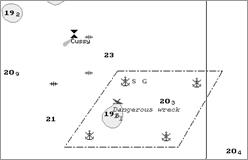
Нажмите на кнопку Merge в верхней части панели слева. Карта слоя A сольется с картой слоя B, и в активном слое (на котором стоит закладка) образуется новая карта.
Введите имя новой карты пользователя в строке в поле для названия и нажмите ставшую активной кнопку Save.

Карта пользователя будет сохранена, на кнопке Load Chart будет значиться название сохраненной карты.
УДАЛЕНИЕ КАРТ ПОЛЬЗОВАТЕЛЯ
Откройте панель “Add Info“, выбрав соответствующую строку в меню Tasks List на панели управления.

В открывшейся панели “Add Info”нажмите на кнопку Delete chart.

Выберите название карты из открывающегося списка.

Нажмите на левую кнопку трекбола/мыши.

|
|
|
В появившемся окне нажмите на кнопку “Yes” для подтверждения удаления карты пользователя. Карта будет удалена.
ПОИСК ОБЪЕКТОВ КАРТ ПОЛЬЗОВАТЕЛЯ
| Внимание! |
Объекты точечного типа при масштабах меньше 1:600 000 не визуализируются.
Откройте панель “Add Info“, выбрав соответствующую строку в меню Tasks List на панели управления.

В открывшейся панели “Add Info” воспользуйтесь вкладкой в левой верхней части панели для выбора окна активного слоя A или B. Нажмите на кнопку ON для его активирования.

Загрузите карту пользователя с объектом, который требуется найти. Для этого нажмите кнопку Load Chart и выберите название карты из открывающегося списка.

На экране появятся изображения ранее нанесенных объектов карты пользователя
Воспользуйтесь вкладкой в нижней части панели для переключения на страницу “Find Object”.

Выберите требуемый объект карты пользователя в левой части страницы и нажмите на левую кнопку трекбола или мыши. Координаты выбранного объекта будут выведены в правой части страницы.

Двойной клик левой кнопкой трекбола или мыши на линии выбранного объекта или на его координатах приводит к отображению его в центре картографической панели, подсвеченным мигающей окружностью в течение 10 секунд.

При выборе объектов линейного или площадного типа в правой части страницы выводятся координаты всех точек, из которых состоит объект линейного или площадного типа.

Двойной клик левой кнопкой трекбола или мыши на координатах любой точки, их которых состоит объект линейного или площадного типа, помещает эту точку в центр картографической панели, подсвеченной мигающей окружностью в течение 10 секунд.
Глава 9
Работа с маршрутами
В данной главе описывается процедура работы с маршрутами и графиками.
Создание маршрута
Откройте панель "Route Editor", выбрав соответствующую строку в меню Tasks List на панели управления.
|
|
|
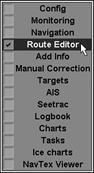

Воспользуйтесь вкладкой в правой части панели “Route Editor” для переключения на страницу “Extra”.

По умолчанию для включения визуализации опций маршрутных точек на экране ECDIS нажимаются следующие точки:
• XTD – визуализация на электронной карте безопасных изобат для активного маршрута;
• Arrival Circle – визуализация на электронной карте круга смены маршрутной точки для активного маршрута;
• Turns – визуализация на электронной карте дуги радиуса циркуляции для активного маршрута.
При необходимости нажмите на Name, чтобы выводить на экране ECDIS названия маршрутных точек.
На панели “Route Editor” нажмите на кнопку New для вывода пустой таблицы для формирования нового маршрута.
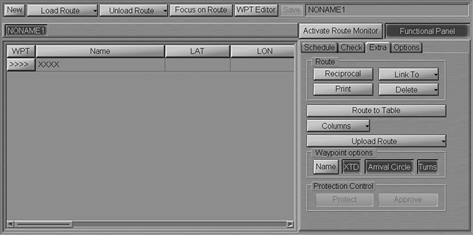
Таблица элементов маршрута и расписания представляет собой таблицу, которая может содержать следующие данные (по колонкам):
• WPT – номер путевой точки;
• Name – название путевой точки, задаваемое оператором вручную;
• LAT – широта путевой точки, задаваемая оператором вручную или автоматически при помощи графического редактора;
• LON – долгота путевой точки, задаваемая оператором вручную или автоматически при помощи графического редактора;
• RL/GC –вид плеча маршрута из предыдущей в данную маршрутную точку, устанавливаемый оператором;
• Distance – дистанция из предыдущей в данную маршрутную точку;
• Course – курс с предыдущей в данную маршрутную точку;
• Total Distance – суммарная дистанция между начальной (0) и данной маршрутной точкой по плечам маршрута;
• PORT XTD – зона безопасности слева от плеча маршрута, устанавливаемая оператором;
• STBD XTD – зона безопасности справа от плеча маршрута, устанавливаемая оператором;
• Arrival Circle – радиус окружности, при пересечении которой происходит смена маршрутной точки, если маршрут используется в качестве мониторингового;
• Turn Radius – устанавливаемый оператором радиус дуги для визуализации приблизительной траектории движения судна на циркуляции;
• Time Zone – устанавливаемый оператором часовой пояс (перевод судового времени) в данной маршрутной точке;
• ETA – предполагаемое время прибытия в данную маршрутную точку;
• Stay – предполагаемое время стоянки в данной маршрутной точке WPT;
• ETD – предполагаемое время отхода из данной маршрутной точки;
|
|
|
• TTG – время следования из предыдущей в данную маршрутную точку;
• Total Time – суммарное время следования из начальной (0) в данную маршрутную точку с учетом стоянок;
• Draught – ручной ввод осадки судна на каждом плече;
• UKС – глубина под килем, полученная по расписанию и основывающая на отдельных глубинах на карте;
• Speed – скорость на плече маршрута из предыдущей в данную маршрутную точку;
• Average Speed – средняя скорость следования из начальной в данную маршрутную точку.
Графический метод
|
|
|


